Memahami Mengapa Komputer Anda Lambat untuk Booting
Pendahuluan
Mengalami komputer yang lambat saat boot dapat mengganggu produktivitas, menyebabkan frustrasi dan waktu yang terbuang. Kecepatan waktu boot mengacu pada berapa lama waktu yang dibutuhkan agar komputer siap digunakan setelah dinyalakan. Berbagai masalah, baik terkait perangkat keras maupun perangkat lunak, dapat berkontribusi pada penundaan ini. Memahami faktor-faktor ini memberi Anda kekuatan untuk mengurangi waktu boot secara signifikan. Baik itu karena batasan perangkat keras atau proses perangkat lunak yang tidak perlu, mengidentifikasi penyebabnya adalah langkah krusial pertama. Mari kita jelajahi alasan di balik waktu boot yang lambat dan strategi efektif untuk mengatasinya.
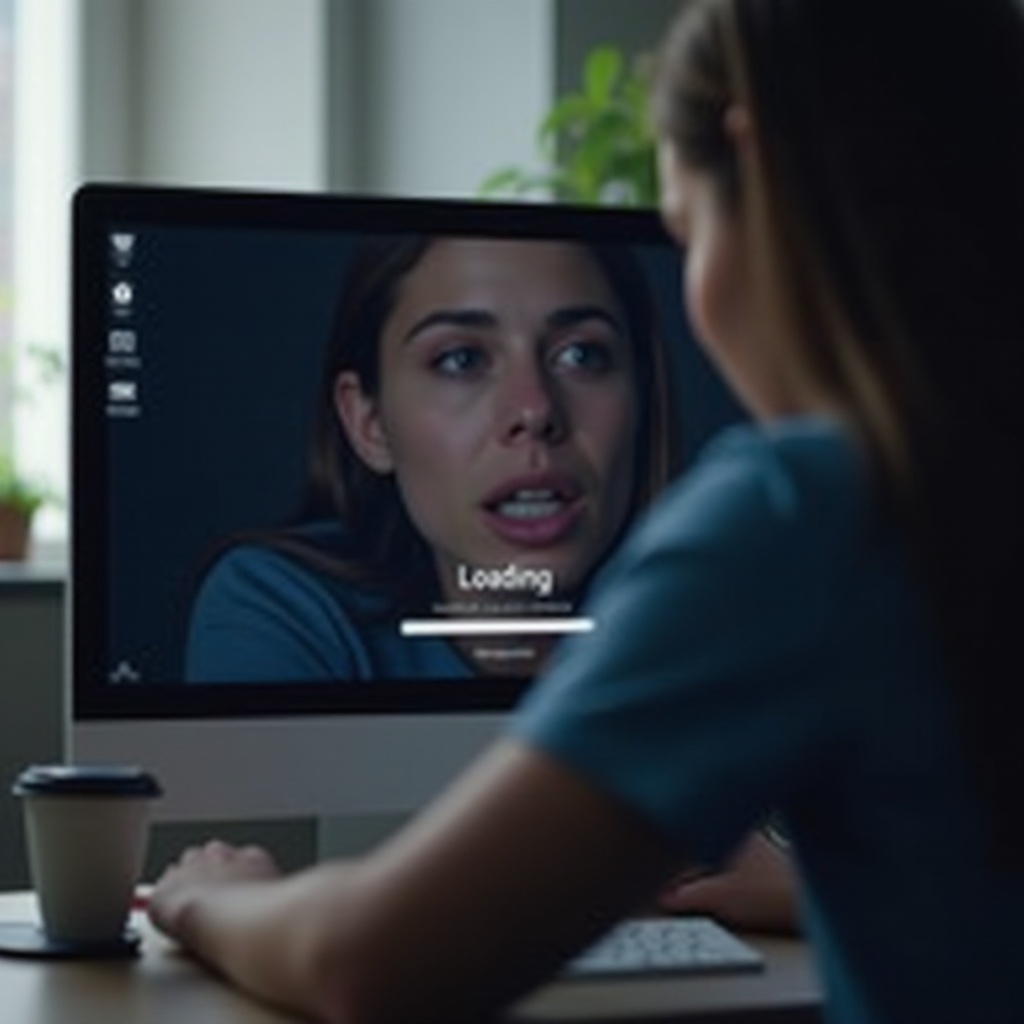
Penyebab Umum Waktu Boot Lambat
Waktu boot yang lambat dapat berasal dari masalah perangkat keras maupun perangkat lunak. Dari sisi perangkat keras, komponen yang usang atau tidak memadai seperti RAM dan hard drive bisa jadi penyebabnya. Alasan perangkat lunak mencakup banyaknya program startup yang tidak perlu dan driver yang usang yang memperlambat proses boot. Mengenali penyebab umum ini penting untuk menangani dan menyelesaikan masalah boot yang lambat secara efisien.
Masalah Perangkat Keras yang Mempengaruhi Waktu Boot
Komponen perangkat keras memainkan peran penting dalam menentukan kecepatan proses boot komputer Anda. Ketika perangkat keras tidak berfungsi secara optimal, waktu boot terpengaruh, menyebabkan penundaan.
RAM Tidak Cukup
RAM atau Random Access Memory sangat penting untuk pengoperasian komputer Anda yang lancar. RAM yang tidak mencukupi berarti komputer Anda kesulitan dengan pemrosesan, mengakibatkan waktu boot lebih lambat. Meningkatkan RAM Anda dapat secara signifikan meningkatkan kinerja dan kecepatan startup.
Hard Drive vs. SSD
Hard disk drive tradisional (HDD) jauh lebih lambat daripada Solid State Drive (SSD) modern. HDD melibatkan piringan disk mekanis yang menghambat kecepatan, sedangkan SSD menggunakan memori kilat, menawarkan pengalaman boot yang lebih cepat dan lebih lancar. Meningkatkan ke SSD merupakan strategi yang sangat efektif untuk mempercepat waktu boot.
Keterbatasan Prosesor
Prosesor atau CPU menentukan seberapa cepat komputer Anda dapat memproses data. Prosesor yang usang atau berkinerja rendah dapat kesulitan dengan aplikasi dan sistem operasi modern, mengakibatkan waktu boot lebih lambat. Meskipun meningkatkan prosesor mungkin mahal, seringkali menghasilkan peningkatan kecepatan yang signifikan.
Alasan Terkait Perangkat Lunak untuk Boot Lambat
Bahkan dengan perangkat keras yang memadai, kesalahan konfigurasi perangkat lunak dapat menyebabkan waktu boot yang lambat. Menangani masalah perangkat lunak ini sangat penting untuk mengoptimalkan kecepatan startup.
Program dan Layanan Startup
Banyak aplikasi yang dikonfigurasikan untuk memulai secara otomatis, mengonsumsi sumber daya sistem dan memperpanjang waktu boot. Mengevaluasi dan menonaktifkan program startup yang tidak perlu dapat secara signifikan mengurangi waktu boot dan meningkatkan kinerja.
Driver yang Usang dan Pembaruan Sistem
Driver yang usang atau rusak dapat menyebabkan konflik, menghambat proses boot. Memastikan driver dan sistem Anda diperbarui menjamin komunikasi efektif antara perangkat keras dan perangkat lunak, meminimalkan penundaan boot. Pembaruan reguler sering kali menyelesaikan masalah ini.
Aplikasi Latar Belakang
Aplikasi yang berjalan di latar belakang mengonsumsi sumber daya tanpa pemberitahuan eksplisit. Proses latar belakang ini dapat memperpanjang waktu boot. Mengelola atau menonaktifkan aplikasi latar belakang yang menguras sumber daya meningkatkan efisiensi startup.
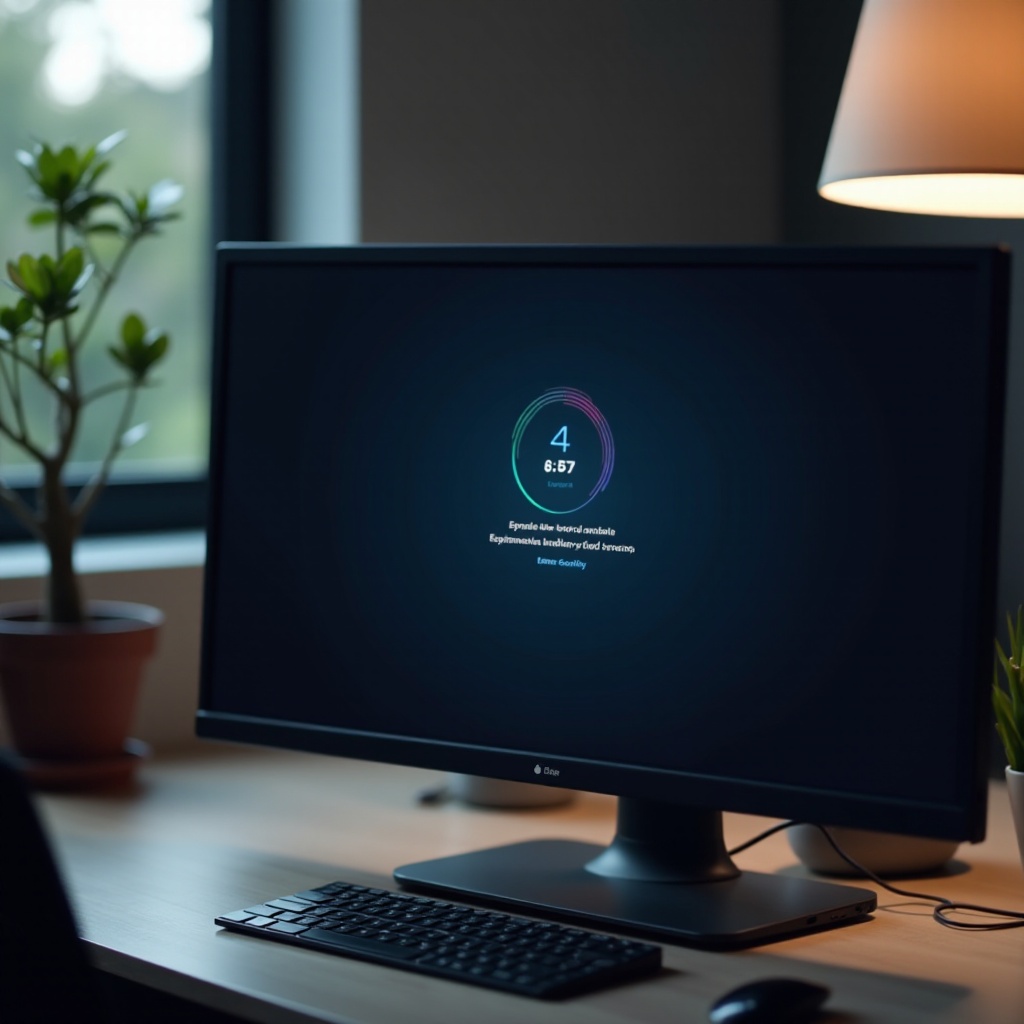
Solusi Efektif untuk Mempercepat Waktu Boot
Menerapkan solusi berikut dapat secara drastis meningkatkan kecepatan boot komputer Anda dengan menangani ketidakefisienan perangkat keras dan perangkat lunak.
Mengelola Program Startup
Untuk mengelola program startup:
1. Tekan Ctrl + Shift + Esc untuk membuka Task Manager.
2. Arahkan ke tab Startup.
3. Tinjau program yang terdaftar dan nonaktifkan yang tidak dibutuhkan segera setelah boot.
Beralih ke SSD
Beralih ke SSD melibatkan penggantian hard drive yang ada. Disarankan untuk mencadangkan data sebelum melanjutkan:
1. Beli SSD yang kompatibel.
2. Klon drive yang ada ke SSD baru.
3. Ganti drive lama dengan SSD dengan mengikuti petunjuk pabrikan.
Memperbarui Perangkat Lunak dan Driver
Memperbarui driver dan perangkat lunak melibatkan:
1. Membuka Pengaturan dan memilih Pembaruan & Keamanan.
2. Mengklik Periksa pembaruan.
3. Menginstal pembaruan yang tersedia memastikan komunikasi perangkat keras-perangkat lunak yang dioptimalkan.
Praktik Pemeliharaan Terbaik untuk Boot Lebih Cepat
Pemeliharaan yang konsisten membantu mencegah perlambatan, memastikan komputer Anda berjalan lancar.
Pembaruan Sistem Reguler
Mempertahankan sistem operasi yang mutakhir melindungi dari kerentanan dan meningkatkan efisiensi. Atur pembaruan otomatis untuk memastikan tidak ada pembaruan yang terlewat.
Pemeriksaan Malware dan Virus
Secara teratur memindai virus atau malware menggunakan perangkat lunak antivirus yang andal. Ancaman ini dapat memperlambat waktu boot dan menurunkan kinerja keseluruhan.
Pembersihan Disk
Melakukan pembersihan disk secara teratur untuk menghapus file yang tidak diperlukan, membebaskan sumber daya sistem. Gunakan utilitas bawaan seperti Pembersihan Disk atau perangkat lunak pihak ketiga untuk pembersihan menyeluruh.

Kesimpulan
Menangani masalah boot yang lambat dengan strategi yang diinformasikan dapat meningkatkan waktu startup komputer Anda secara signifikan. Dengan memahami keterbatasan perangkat keras dan mengelola pengaturan perangkat lunak, Anda mengoptimalkan kinerja secara efektif. Praktik pemeliharaan yang baik, dikombinasikan dengan solusi efektif, memberdayakan perangkat Anda untuk beroperasi dengan kinerja terbaik.
Pertanyaan yang Sering Diajukan
Bagaimana cara menonaktifkan program startup di Windows?
Untuk menonaktifkan program startup di Windows: 1. Tekan `Ctrl + Shift + Esc` untuk membuka Task Manager. 2. Navigasikan ke tab Startup. 3. Klik kanan pada program yang ingin Anda nonaktifkan dan pilih Nonaktifkan.
Apakah menambah RAM akan mempercepat waktu boot?
Menambah RAM dapat memperbaiki waktu boot, terutama jika RAM saat ini tidak cukup untuk kebutuhan sistem operasi Anda. RAM tambahan menyediakan lebih banyak sumber daya untuk mengelola beberapa tugas dengan efisien.
Apakah ada cara untuk mengukur perbaikan waktu boot setelah melakukan perubahan?
Ya, alat seperti BootRacer atau Windows Event Viewer dapat membantu mengukur peningkatan waktu boot. Alat-alat ini menawarkan wawasan tentang durasi startup setelah perubahan, membantu Anda melacak perbaikan secara efektif.
